Konvertuojame vaizdo ir muziką naudodami „Coolverter“

- 3806
- 210
- Cecil Kreiger
Turinys
- „Coolverter“ vaizdo įrašų konvertavimas
- Afterword
Sveiki! Aš ir toliau kalbėsiu apie naudingas programas, kurios yra sukurtos siekiant palengvinti mūsų gyvenimą 🙂
Šiandien papasakosiu apie „Coolverter“. Tai nemokama, vaizdo ir muzikos konvertavimo programa.

Dabar aš pradėjau rašyti straipsnį ir prisimenu „The Times“ (maždaug prieš penkerius metus), kai dažniausiai telefonai buvo su mažais ekranais ir 320 × 240 skiriamoji geba. Bet tai netrukdė mums žiūrėti vaizdo įrašų ir net ištisų filmų. Prisimenu, tada įdiegiau keletą programų, skirtų konvertuoti vaizdo įrašą savo kompiuteryje. Tada aš turėjau komunikatorių (HTC P3400) „Windows Mobile“, turėjau tiksliai konvertuoti vaizdo įrašą. Eh, buvo atvejų, „Windows Mobile“ jau nėra :).
Šiandien viskas yra kitaip, dauguma populiariausių išmaniųjų telefonų ir planšetinių kompiuterių be jokių problemų atkuria nekonvertuotą vaizdo įrašą. Bet ne visos, todėl vaizdo įrašo konvertavimo programos vis dar yra aktualios. Anksčiau buvo sunku rasti normalią, paprastą ir svarbiausia nemokamą programą tarp didelio kiekio šiukšlių. O dabar jau yra ką pasirinkti.
„Coolverter“ - Tai paprasta, nemokama programa, kuri tiesiog puikiai konvertuoja vaizdo ir muziką. Programa yra labai paprasta, kuriai man patiko.
Naudodami „Coolverter“, galite lengvai pakeisti vaizdo formatą arba dainas. Viskas, ko jums reikia, yra pasirinkti failą, kurį norite pakeisti, nurodykite, kurį formatą jį pakeisti, arba kuris įrenginys (skiriamoji geba ir kokybė) ir paleisti konvertavimo procesą. Aš jau parašiau visas instrukcijas 🙂 Gerai, apsvarstykime šį procesą šiek tiek daugiau.
Kur atsisiųsti ir kaip įdiegti?
Mes einame į oficialų programos puslapį, geriau iškart į atsisiuntimo puslapį -http: // Coolverter.Ru/ Atsisiųsti/ ir spustelėkite nuorodą atsisiųsti. Taip pat galite atsisiųsti programą archyve.
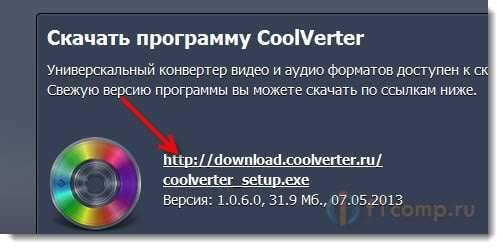
Išsaugokite diegimo failą kompiuteryje. Po to, kai jis bus visiškai įkeltas, pradėkite jį pradėti diegti.
Aš neapibūdinsiu diegimo proceso pagal tradiciją :). Iš tikrųjų nėra ką apibūdinti. Paleido failą „Coolverter_Setup“.Exe, Kelis kartus spaudžiamas Toliau Ir programa įdiegta!
„Coolverter“ vaizdo įrašų konvertavimas
Dabar parodysiu, kaip konvertuoti vaizdo įrašą.
Taigi mes paleidžiame „Coolverter“ (etiketė darbalaukyje arba meniu Pradėti).
Spustelėkite mygtuką, kuris yra priešingas taškui „Kelias į šaltinio failą“ ir pasirinkite failą, kurį jums reikia konvertuoti.
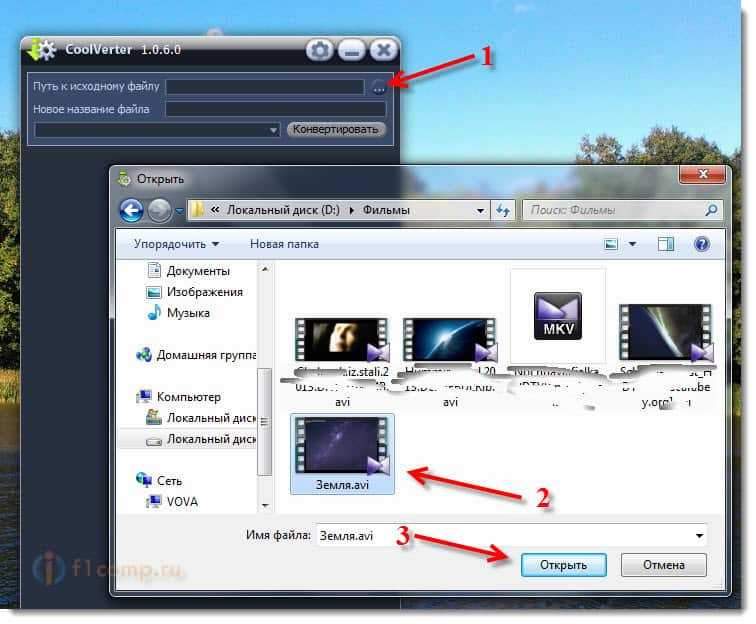
Toliau lauke Naujas failo pavadinimas, Galite pakeisti failo pavadinimą arba nurodyti naują vietą išsaugoti.
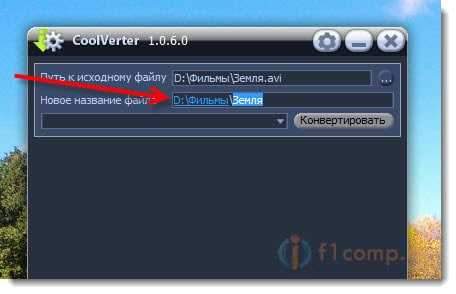
Žemiau yra sąrašas, kuriame reikia pasirinkti, kuris įrenginys, arba kokiu formatu jums reikia pakeisti vaizdo įrašą. Pavyzdžiui, aš pasirinkau telefonus, kurių ekrano dydis yra vidutinis.
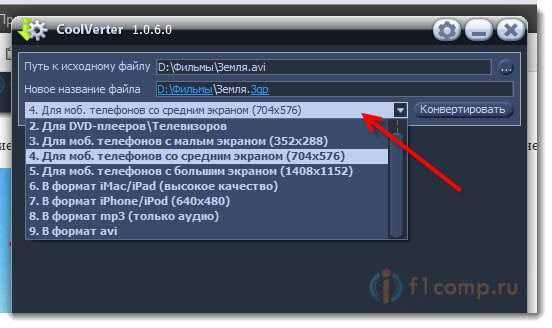
Viskas, spustelėkite mygtuką "Paversti".
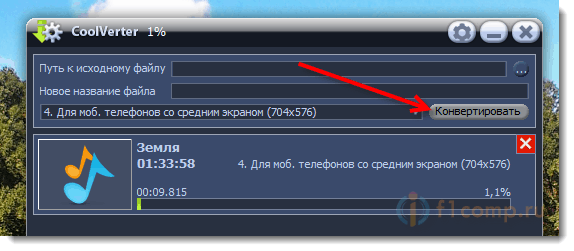
Informacija apie procesą bus rodoma žemiau. Konversijos laikas, žinoma, priklauso nuo failo ilgio ir nuo pasirinkto naujo failo formato. Tačiau programa veikia labai greitai.
Norėdami sustabdyti procesą, tiesiog spustelėkite raudoną mygtuką su kryžiumi. Procesas bus sustabdytas, o failas, tiksliau, naujojo failo dalis ištrinta.
Programos nustatymuose galite nurodyti numatytąjį kelią, norėdami išsaugoti failus, pasirinkti kalbą (nors iki šiol ten yra tik rusų kalba) ir nustatyti programos atnaujinimų tikrinimo dažnį.
Afterword
Nemokama, paprasta ir tikrai darbo programa. Taip, jame nėra jokių visokių parametrų, palyginti su daugeliu šių programų. Bet tada kyla klausimas: ir jie reikalingi?
Galų gale, daugumai vartotojų jie visai nereikalingi, tik jūs nuolat susipainiojate ir nežinote, kur spustelėti, ir kurį parametrą, kurį reikia nustatyti. Nors tai baigėsi mėgėjui.
Man patiko ši programa, ji tiesiog atlieka jos darbą, be papildomų varpų ir švilpukų.
Aš mielai pamatysiu jūsų apžvalgas komentaruose. Geriausi linkėjimai!
- « Problemos, susijusios su „Utorrent“ dirbant per „Wi-Fi“ maršrutizatorių
- „Windows 8“ būsena „Limited“ (8.1) Kai jungiatės per „Wi-Fi“ »

